¿Sigue molestando tu teléfono Android con el error «Lamentablemente, los mensajes se han detenido»? Muchos usuarios han pasado por el mismo problema en su aplicación de Mensajes de Android. Cuando abren la aplicación, ésta se detiene repentinamente y no responde.

Imagina que tienes que enviar un texto urgente y que la aplicación Mensajes deja de funcionar. Cerrar la aplicación y reabrirla no soluciona el problema ya que la aplicación se congela de nuevo.
¿Significa que no puedes volver a enviar un SMS desde tu teléfono? No. No se conoce una sola razón para el problema. Sin embargo, hay muchas soluciones que han demostrado ser beneficiosas para los usuarios que están pasando por el mismo problema.
Así que deja de preocuparte y revisemos las soluciones.
Tabla de contenidos [mostrar]
1. Reiniciar el teléfono
Inicie el proceso de solución de problemas reiniciando el teléfono. A veces, es un problema menor, y un simple reinicio restauraría la aplicación a su estado de funcionamiento.
2. Borrar mensajes antiguos
El problema de la caída de la aplicación Mensajes ocurre mayormente porque uno de los hilos de sus mensajes es demasiado largo o tiene una gran pila de mensajes. Por lo tanto, necesita eliminar los mensajes antiguos. Empiece por comprobar las cadenas de mensajes. Si una conversación tiene cientos de mensajes, elimínala. Sin embargo, si no hay ninguna conversación en particular, debes eliminar algunos mensajes.
Para eso, mantenga cualquier hilo de mensaje. Se seleccionará. Luego puntee en otros temas de conversación que desee eliminar. Por último, pulsa el icono de Borrar en la parte superior.

3. 3. Otorgar los permisos necesarios
Una aplicación no funcionará si no tiene los permisos necesarios. La aplicación Mensajes requiere acceso al almacenamiento, SMS, contactos y teléfono para su correcto funcionamiento. Por lo tanto, asegúrese de que estos permisos estén permitidos para evitar que la aplicación se cierre de forma inesperada.
Para comprobarlo, siga estos pasos:
Paso 1: Abre Configuración en tu teléfono y ve a Aplicaciones y notificaciones o Aplicaciones instaladas.

Paso 2 : Pulsa sobre Mensajes en Todas las aplicaciones. Luego pulsa sobre Permisos.


Paso 3: Pulse sobre el nombre de permiso requerido y elija Permitir.


Alternativamente, mantenga pulsado el icono de la aplicación en la pantalla de inicio o en el cajón de la aplicación y luego pulse en el icono de información de la aplicación (i). Se le llevará a la pantalla donde podrá tocar directamente en Permisos.

4. 4. Borrar la caché de la aplicación de mensajes y datos
El viejo remedio para arreglar problemas en los teléfonos Android también podría venir en su rescate para los mensajes. Necesitas vaciar la caché de la aplicación Mensajes. Borrar la caché no eliminará sus mensajes ni ningún dato de su teléfono. Sólo elimina los archivos temporales.
Para borrar la caché, siga los pasos 1 y 2 del método anterior. Es decir, ve a Configuración> Aplicaciones y notificaciones. Puntea en Storage en lugar de Permissions. Pulsa el botón Borrar caché.


Entonces reinicie su teléfono. Vuelva a abrir la aplicación. Con suerte, funcionará normalmente. Sin embargo, si el problema continúa, deberías intentar borrar los datos también. Para ello, puntea en Borrar almacenamiento o datos en lugar del botón Borrar caché. Borrar datos no eliminará tus mensajes.

5. Actualizar la aplicación
Cualquier aplicación es propensa a tener errores. Lo mismo ocurre con la aplicación Mensajes. Muchas veces, el problema está en la propia aplicación. Los desarrolladores de Google se apresuran a solucionar el problema, por lo que es necesario actualizarlo. Para ello, abre el Play Store y busca Messages. Toca la aplicación de Google y pulsa el botón Actualizar.
6. 6. Desinstalar las actualizaciones de la aplicación
De manera similar a la actualización de la aplicación, a veces el retroceso también soluciona el problema de la aplicación que no responde. Es decir, es necesario desinstalar las actualizaciones de la aplicación Mensajes. Dado que Mensajes es una aplicación preinstalada en la mayoría de los teléfonos Android, no se puede desinstalar. Sin embargo, puede restaurarla a la versión de fábrica, que elimina todas las actualizaciones recientes.
Para ello, vaya a Mensajes en Configuración del teléfono> Aplicaciones y notificaciones. Puntee en el icono de tres puntos de la parte superior y seleccione Desinstalar actualizaciones.


También puedes buscar mensajes de Google en Play Store y pulsar el botón Desinstalar.
Nota : La desinstalación de las actualizaciones de la aplicación Mensajes no borrará tus mensajes de texto ni ningún dato de tu teléfono.  Consejo profesional: Deberías probar a desinstalar las actualizaciones de la aplicación Google. También es una aplicación preinstalada.
Consejo profesional: Deberías probar a desinstalar las actualizaciones de la aplicación Google. También es una aplicación preinstalada.
7. Hacer de los mensajes su aplicación por defecto
¿Es alguna otra aplicación de mensajería como Facebook Messenger o Truecaller tu aplicación de mensajería predeterminada? En caso afirmativo, haz de Mensajes tu aplicación predeterminada.
Para ello, abra Configuración en su teléfono y vaya a Aplicaciones y notificaciones o a Aplicaciones. Toque en Aplicaciones predeterminadas (podría estar en Avanzadas). Si no está visible, toque el icono de tres puntos de la parte superior y seleccione Aplicaciones predeterminadas. Puntee en la aplicación SMS o Mensajería y seleccione Mensajes.


8. 8. Arranque en modo seguro
A veces, el problema de colapso puede surgir debido a la interferencia de una aplicación de terceros. ¿Instaló recientemente alguna aplicación? Si es así, intente desinstalarla y vea si soluciona los problemas.
Si no estás seguro, no te preocupes. Puede verificar si el problema se debe a un tercero arrancando en modo seguro. Cuando está en modo seguro, las aplicaciones de terceros no funcionan. Por lo tanto, es una forma conveniente de identificar si las aplicaciones de terceros son responsables o no. Una vez que vuelva al modo normal, las aplicaciones funcionarán con normalidad.
Dato curioso: Si tienes suerte, a veces, el simple hecho de arrancar en modo seguro también soluciona varios problemas.
Hay dos métodos para arrancar en modo seguro. Mantenga pulsado el botón de encendido. Verá las opciones de encendido. Mantenga pulsado el texto de Encendido hasta que aparezca una ventana emergente que le pida que confirme el arranque en modo seguro. 3. Pulse sobre Ok.

Alternativamente, apague su teléfono. Mantenga pulsado el botón de encendido para encenderlo. Manténgalo pulsado hasta que vea el logotipo del fabricante. Luego deje el botón de encendido y mantenga presionado el botón de bajar el volumen. Pasará al modo seguro. Deje el botón de bajar el volumen. Intente usar la aplicación en un modo seguro.
Consejo: Para desactivar el modo seguro y pasar al modo normal, reinicie su teléfono. 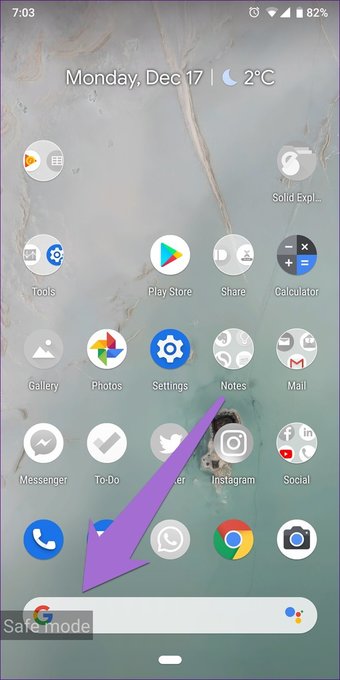
9. 9. Restablecer las preferencias de la aplicación
Otra cosa que se puede intentar es restablecer las preferencias de la aplicación. Al hacerlo no se borrará ningún dato de tu teléfono. Sólo restaurará todos los ajustes de tu teléfono a sus valores predeterminados.
Para restablecer las preferencias de las aplicaciones, vaya a Configuración> Aplicaciones y notificaciones. Bajo la opción Todas las aplicaciones, toque el icono de tres puntos. Seleccione Restablecer preferencias de aplicaciones en el menú, confirme la selección y reinicie su teléfono.


No hay mensajes
Con suerte, la aplicación de mensajes debería funcionar bien para cuando llegues aquí. En caso de que la aplicación aún te preocupe, intenta cambiar a una aplicación de mensajería de terceros por un tiempo. Puedes probar aplicaciones como Textra, Pulse y Microsoft SMS Organizer.